Wie teste ich meine Webcam unter Windows 10?
 Webcams sind ein unverzichtbares Werkzeug für die Kommunikation, sei es bei Videokonferenzen, Online-Meetings oder Live-Streaming. Sicherzustellen, dass Ihre Webcam ordnungsgemäß funktioniert, ist entscheidend für ein nahtloses und problemloses Erlebnis.
Webcams sind ein unverzichtbares Werkzeug für die Kommunikation, sei es bei Videokonferenzen, Online-Meetings oder Live-Streaming. Sicherzustellen, dass Ihre Webcam ordnungsgemäß funktioniert, ist entscheidend für ein nahtloses und problemloses Erlebnis.
In diesem Leitfaden führen wir Sie durch den Prozess des Testens Ihrer Webcam unter Windows 10 und bieten Ihnen Schritt-für-Schritt-Anleitungen sowie empfohlene Werkzeuge.
Wie kann ich meine Webcam unter Windows 10 testen?
Bevor Sie mit den Schritten zum Testen Ihres Mikrofons fortfahren, lassen Sie uns einige Überprüfungen durchführen:
- Wenn Sie eine externe Webcam testen, überprüfen Sie, ob das Webcam-Kabel und der Anschluss einwandfrei funktionieren.
- Stellen Sie sicher, dass Ihr Windows auf dem neuesten Stand ist.
- Überprüfen Sie, ob Sie die Webcam an den richtigen Anschluss angeschlossen haben.
- Überprüfen Sie die Datenschutzeinstellungen, um sicherzustellen, dass die Apps Zugang zur Webcam haben.
Sobald Sie diese Vorabprüfungen abgeschlossen haben, lassen Sie uns zu den Methoden übergehen.
1. Verwenden Sie die Kamera-App
-
Drücken Sie die Windows-Taste, geben Sie Kamera ein und klicken Sie auf Öffnen.
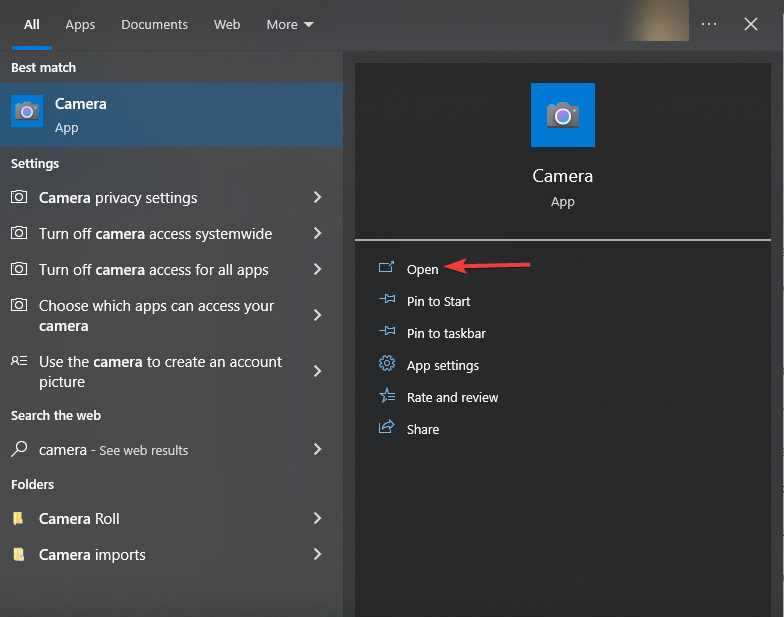
- Es kann Sie auffordern, die Erlaubnis zur Nutzung Ihres Mikrofons, Ihrer Webcam und Ihres Standorts zu erteilen; klicken Sie auf die positive Antwort, um der App die Erlaubnis zu erteilen.
- Wenn die Kamera einwandfrei funktioniert, sehen Sie möglicherweise sofort das Video auf Ihrem Bildschirm.
2. Verwenden Sie die Video Conferencing-App
-
Zum Demonstrationszweck verwenden wir die Slack-App. Starten Sie die App, klicken Sie auf Ihr Profilbild und wählen Sie die Option Einstellungen.
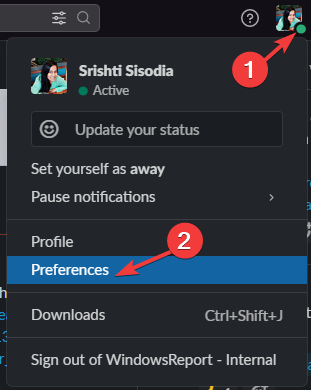
-
Gehen Sie im linken Bereich zu Audio und Video, die Kamera öffnet sich, und wenn sie richtig funktioniert, können Sie sich auf dem Bildschirm sehen.
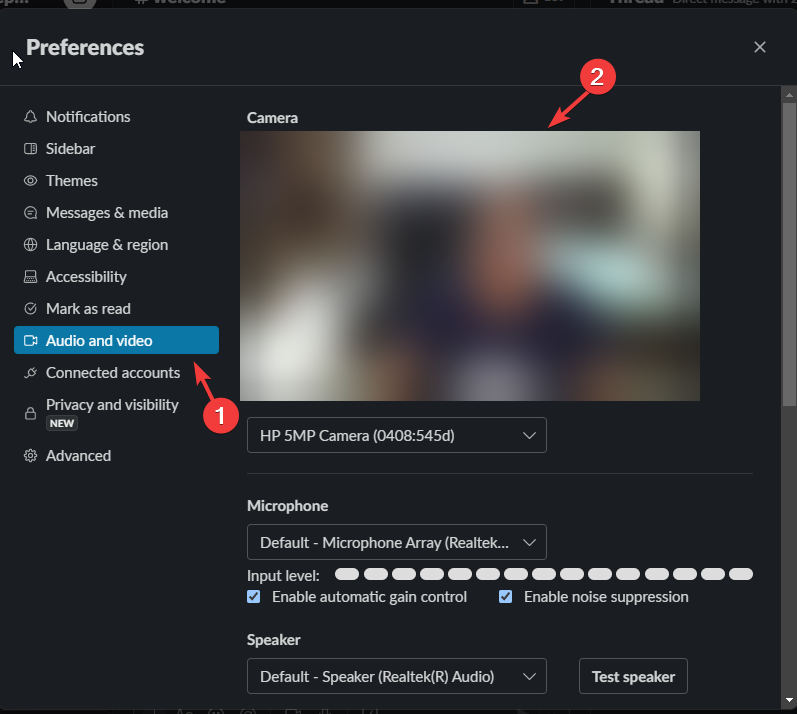 Erfahren Sie mehr zu diesem Thema
Erfahren Sie mehr zu diesem Thema
- Windows 10 Build 19045.6156 erreicht die Release-Vorschau mit einem Upgrade für sichere Boot-Optionen
- So öffnen und verwenden Sie das DirectX-Diagnosetool (dxdiag) in Windows 11
3. Verwenden Sie eine zuverlässige Webseite
- Gehen Sie zur Webcam-Test Webseite.
- Wenn die webcamtests.com Ihre Kamera verwenden möchte, klicken Sie auf Zulassen.
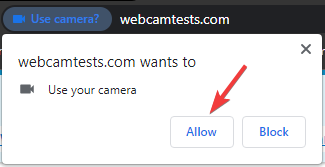
-
Klicken Sie auf Testen Sie meine Webcam. Sie können eine Webcam-Art auswählen, wenn Sie eine drahtlose oder USB-Webcam mit Ihrem Gerät verwenden.
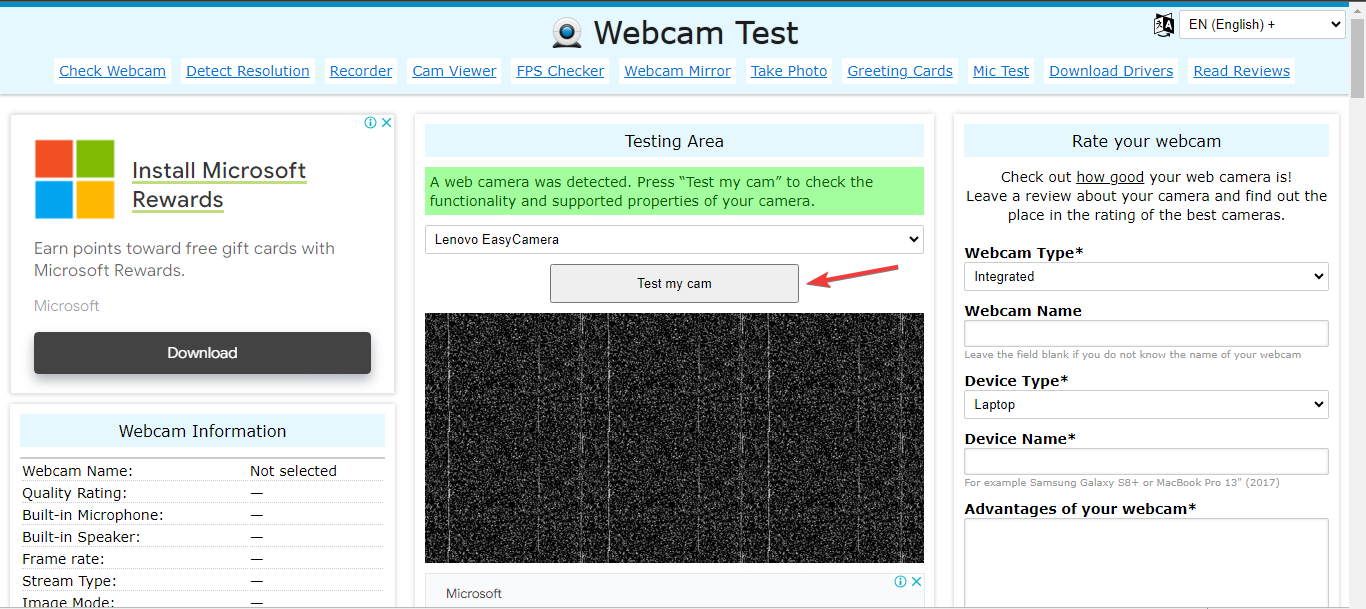
- Wenn die Webcam funktioniert, sehen Sie sich selbst auf dem Bildschirm.
Das sind also die Methoden, die Sie verwenden können, um Ihre Webcam an Ihrem Windows 10-Computer zu testen, um sicherzustellen, dass Sie immer bereit sind, sich zu verbinden und effektiv auf Ihrem PC zu kommunizieren.
Wenn Sie nach einfachen Möglichkeiten suchen, Ihr Mikrofon auf Ihrem Windows-Computer zu testen, empfehlen wir Ihnen, diesen kurzen Leitfaden zu überprüfen.
Probleme wie der Webcam-JS-Fehler können auftreten, wenn Ihre Webcam nicht richtig funktioniert, also stellen Sie sicher, dass Sie sie ordnungsgemäß testen.
Bitte zögern Sie nicht, uns im Kommentarfeld unten Informationen, Tipps und Ihre Erfahrungen zu diesem Thema mitzuteilen.













